

从交互流程和状态两方面,分析「拖放」功能设计
source link: https://www.woshipm.com/pd/5665384.html
Go to the source link to view the article. You can view the picture content, updated content and better typesetting reading experience. If the link is broken, please click the button below to view the snapshot at that time.

拖放功能指用户选中图片、列表项或卡片等元素,拖放到页面的其他位置或其他产品中,它的设计非常多样化,应用场景也很多,本篇文章就从交互设计流程和和状态两方面来分析拖放设计,感兴趣的朋友快来看看吧。

大家好,这里是设计夹,今天为大家分享的是「拖放设计」。
拖放(drag and drop)指用户选中图片、列表项或卡片等元素,拖放到页面的其他位置或其他产品中。
这种交互方式在移动端表现为长按拖动,在PC端表现为单击并用鼠标拖动,最后放到目标位置上。
一、拖放设计的使用场景
拖放式UI/UX的设计非常多样化,并被用在多种场景中。基于设计需求的不同,每个产品可能会要求不同的拖放设计。
1. 移动项目
这种拖放类型最常见也最常用,我们将桌面上或者页面中的静态项目拖放到指定的区域,进而完成操作。
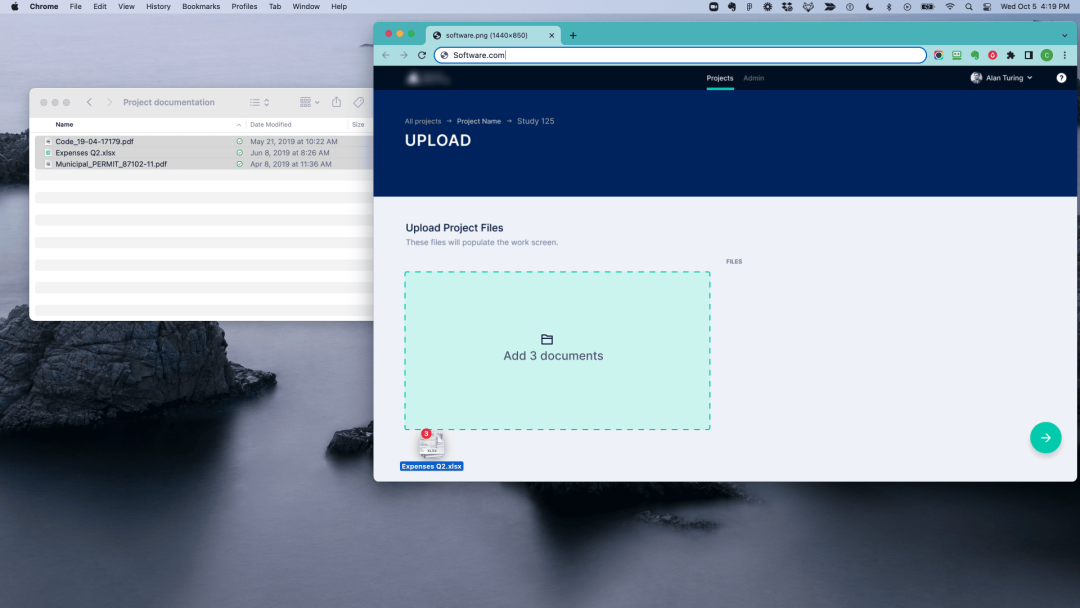
例如在一些文档处理网站中,我们可以接将电脑桌面上的文件直拖拽到网页中,完成上传文件的过程。
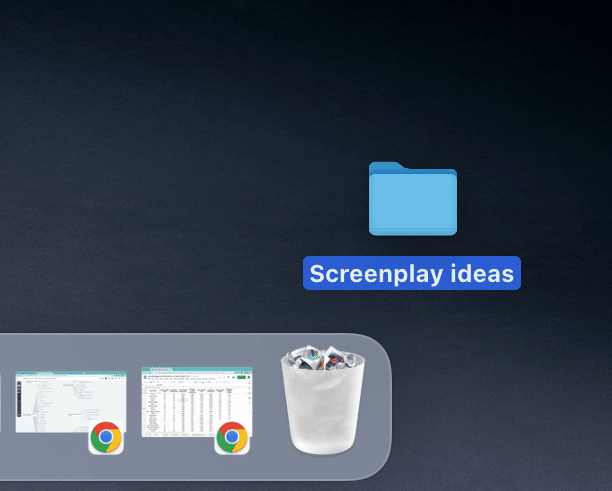
又或者电脑桌面上的文件夹,被拖放到回收站中。
2. 重新排序
这种类型在网站设计中比较常见,这里的拖动目标在页面中是动态显示的,并且会在释放拖动后显示项目最终的位置。
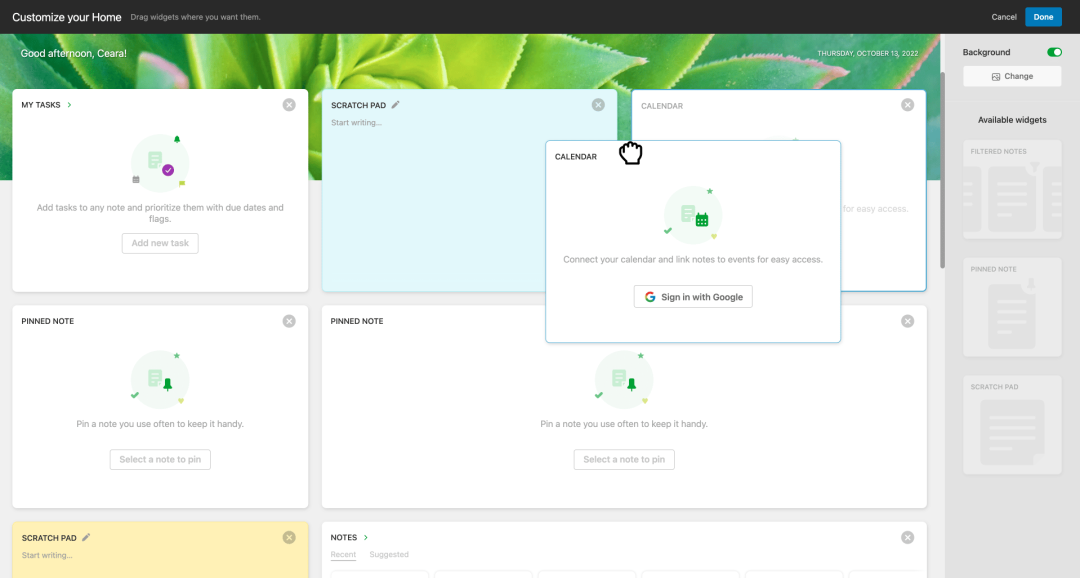
页面中有多个卡片,可以长按拖动来调整卡片的位置,达到重新排序的目的。
在拖动页面中的列表或者卡片重新调整顺序时,这里介绍两种拖动交互方式。
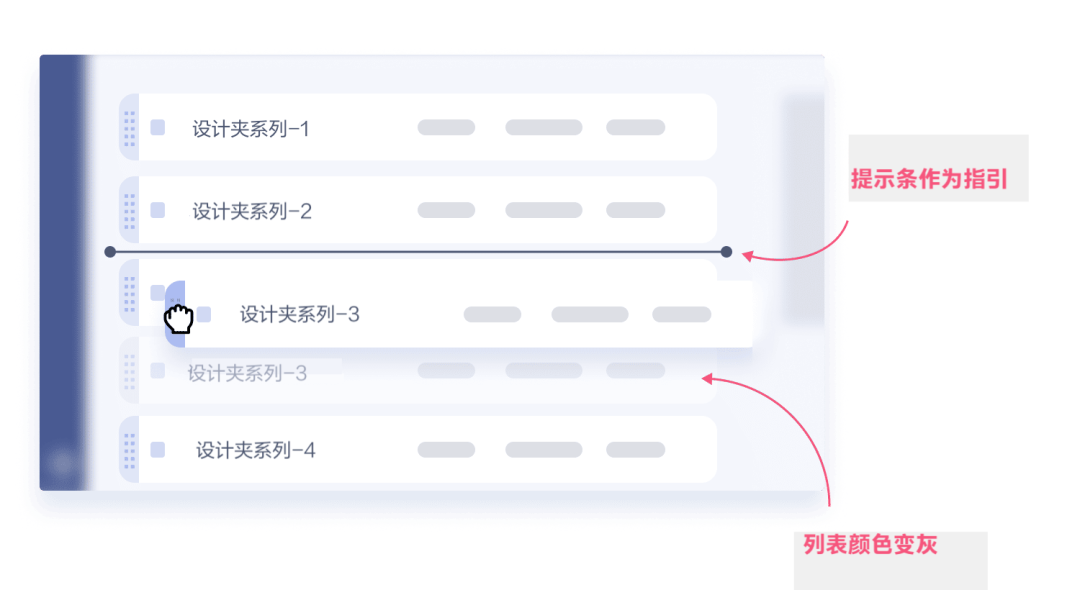
第一种交互方式是在拖动某个列表时,这个列表仍然在原位置显示,只是颜色会变浅。拖动到某个位置时,会显示一个指示条,其他列表的位置保持不动。
这样做的优点是能减少列表之间的相互移动,方便开发设计。
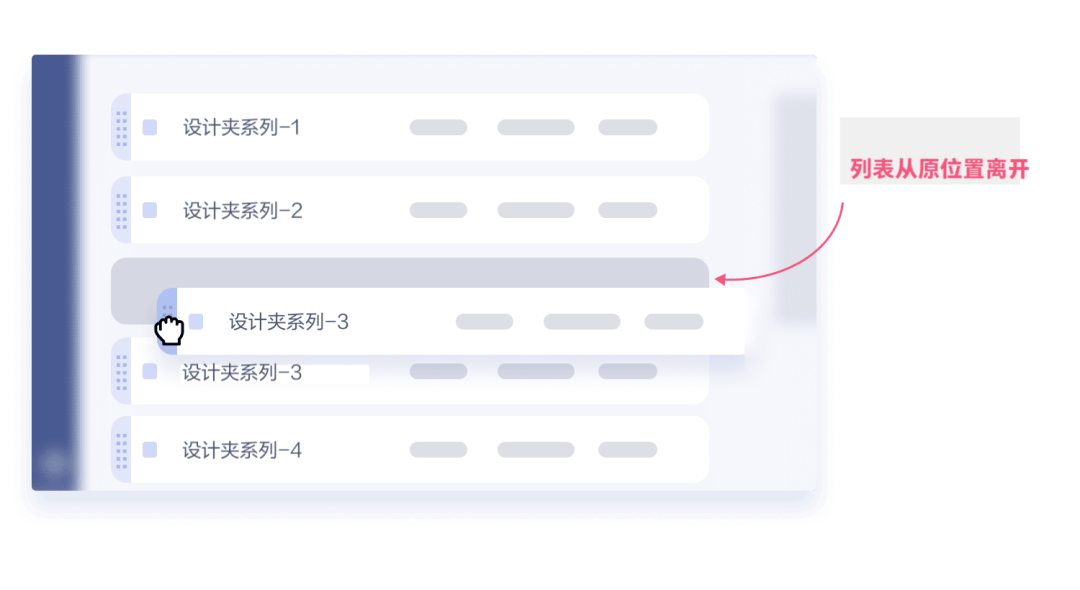
第二种交互方式是被拖动的列表会从原来的位置挪开,拖动到某个位置时,能直接在这个位置上显示出来,同时其他列表的位置也会动态变化。
这种拖动交互的反馈更直接,也是当前用的比较多的交互方式。
二、拖放功能设计流程、状态分析
为了方便大家更好理解,我们将拖放的交互分为拖放前、拖放中、拖放后三个过程,整体分析前、中、后的状态以及拖放过程中会涉及到的其他场景。
1. 拖放前
在拖动前,被拖动的元素处于初始化的状态。那么我们如何让元素看起来是可以拖放的呢?
除了必要的文字提示,最常用的方法是在列表或者卡片上展示代表拖放的icon,告诉用户这些元素支持拖动。
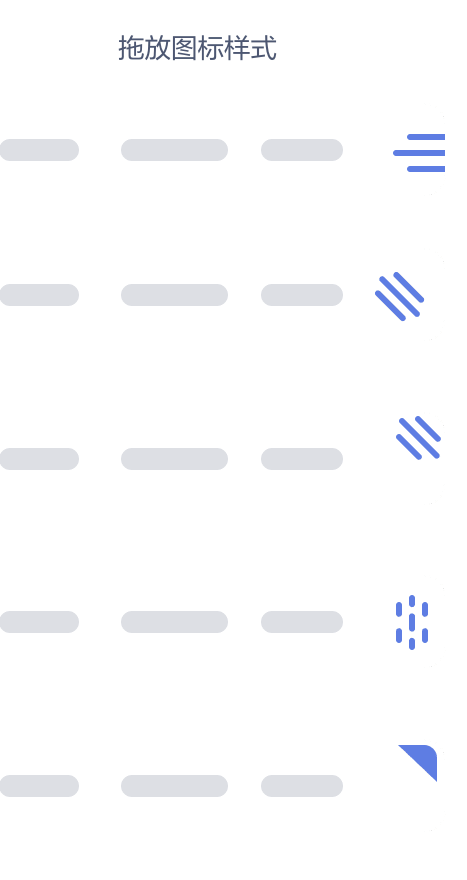
在PC端中,当鼠标悬停在可拖动的项目上时,还可以通过改变鼠标的样式(抓手、指针等),告诉用户项目可以拖动。
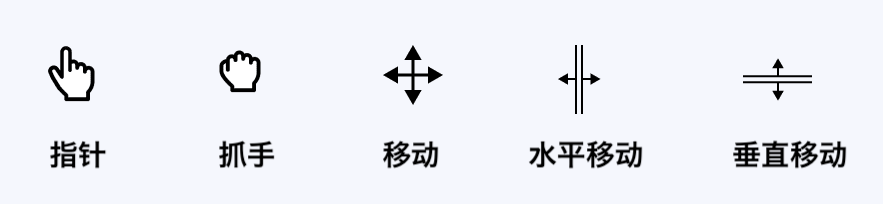
在改变鼠标样式的基础上,为拖动icon增加一个悬浮状态,这样能更好地表达拖动的意思。
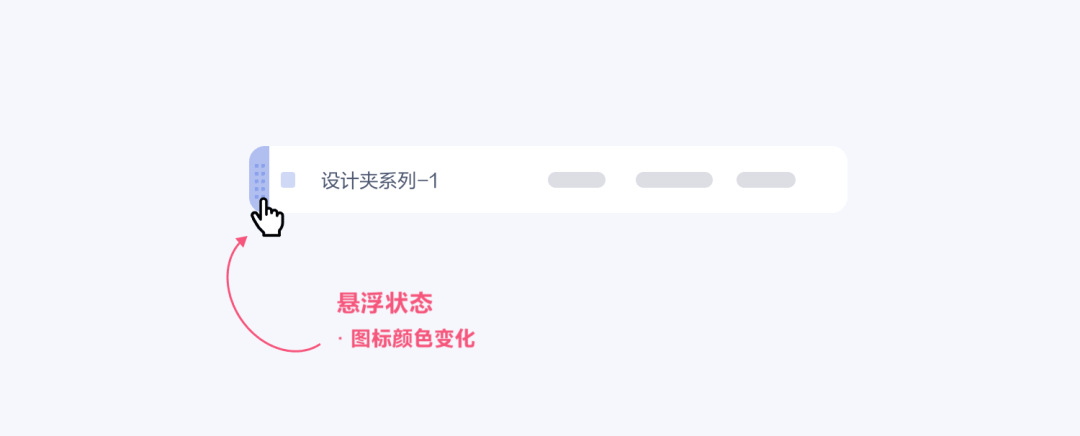
当鼠标点击或在手机上按下要拖动的元素时,被拖动的元素往往会有一个状态的变化,比如列表增加阴影效果或者拖动图标颜色变化,表明触发了拖动。
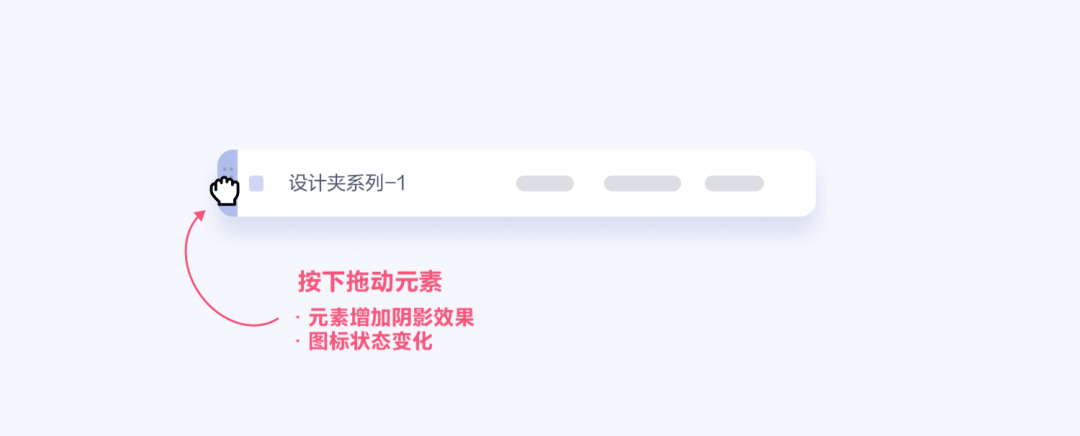
2. 拖放中
触发拖动后,接下来就到了拖动中流程。
通过鼠标或手指移动,被拖动的元素也会跟着移动,进而将元素拖动到指定的位置上。
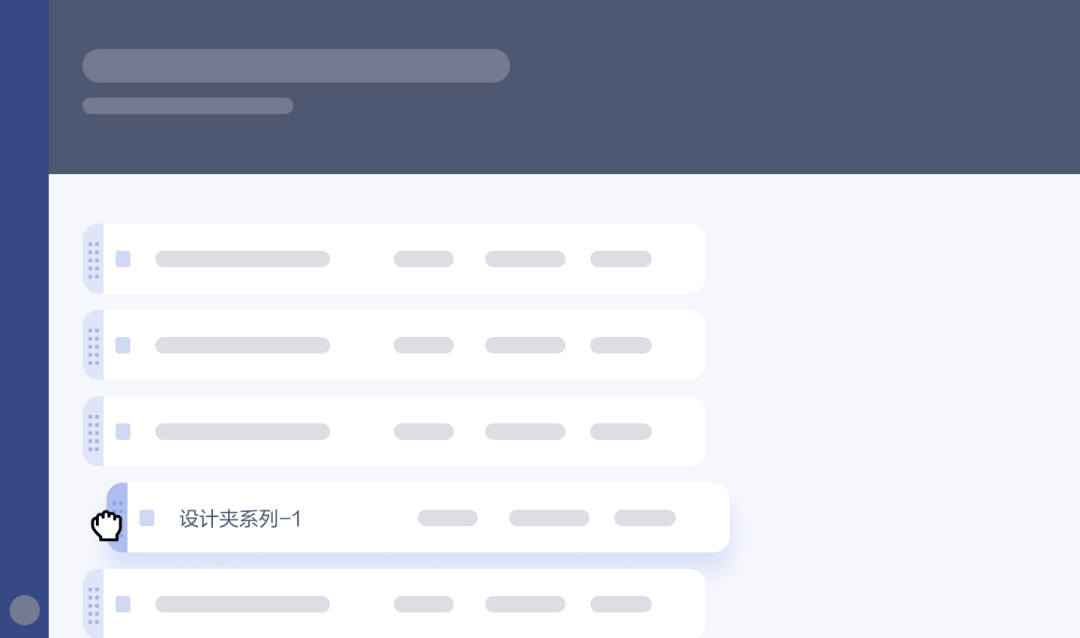
如果当前的列表支持多选,可以选择多个列表项,然后一起拖动。
在多个列表共同拖动的情况下,最好能有一个显示多选数量的徽标,这样能清楚地展示出多选的数量。
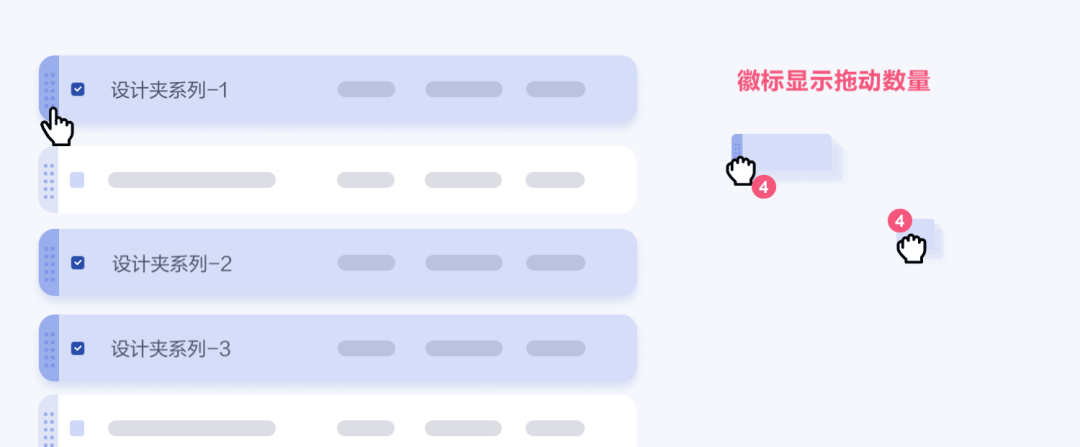
当需要把项目拖动到指定区域的场景中,随着被拖动的项目越来越靠近指定区域,该区域的视觉反馈可以越来越强,起到很好的指示作用。
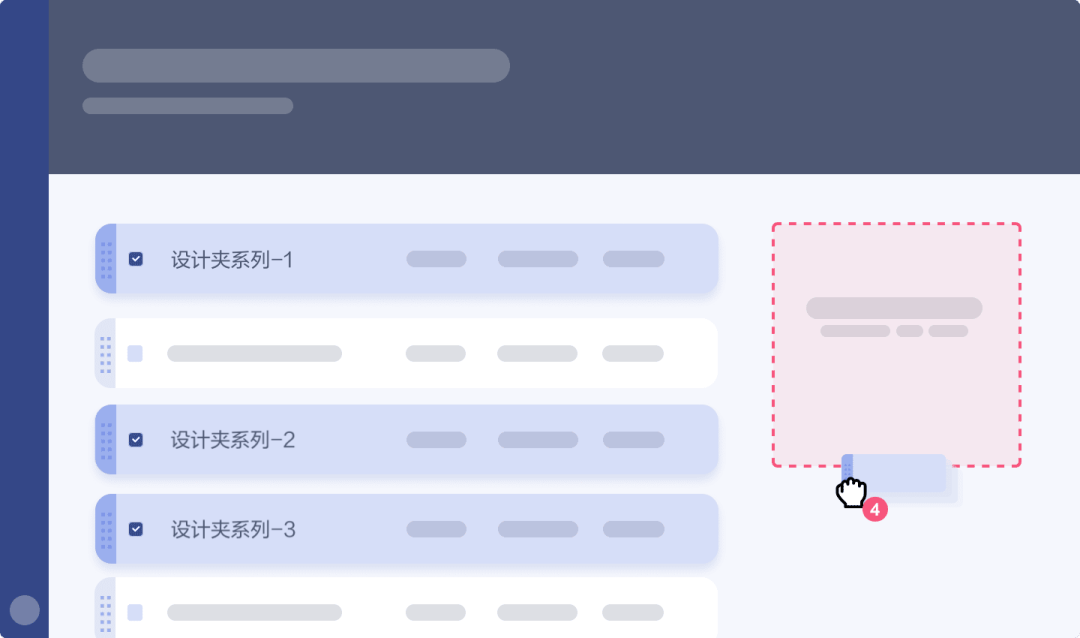
如果拖动的项目违反了规则,可以直接给出错误反馈。
例如我们想把四个列表一起拖到屏幕上的指定区域,如果不符合拖放规则,在拖动到该区域时给出错误提示,方便用户了解规则。
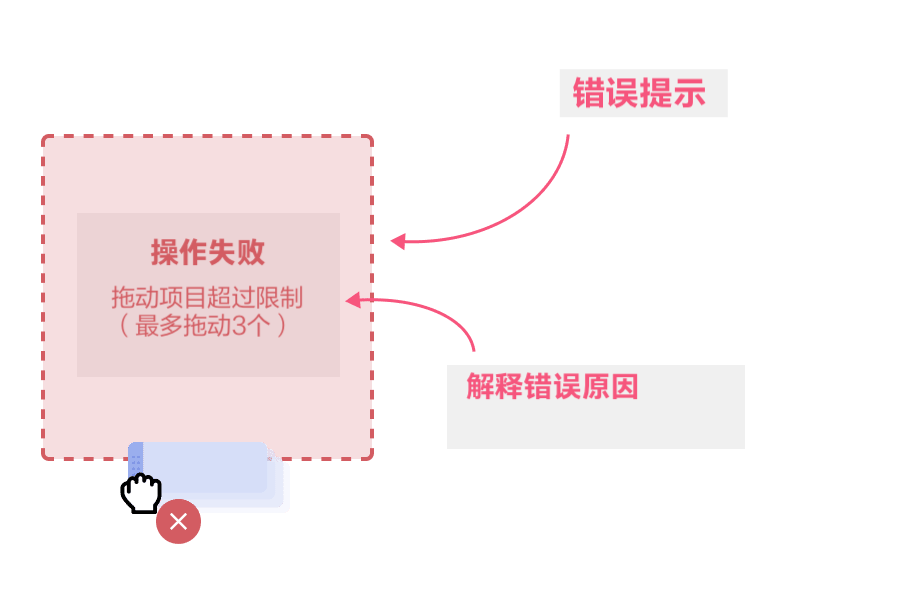
3. 拖放后
拖放完成后,可以直接显示一个拖放成功的提示,清晰地告知用户操作成功。
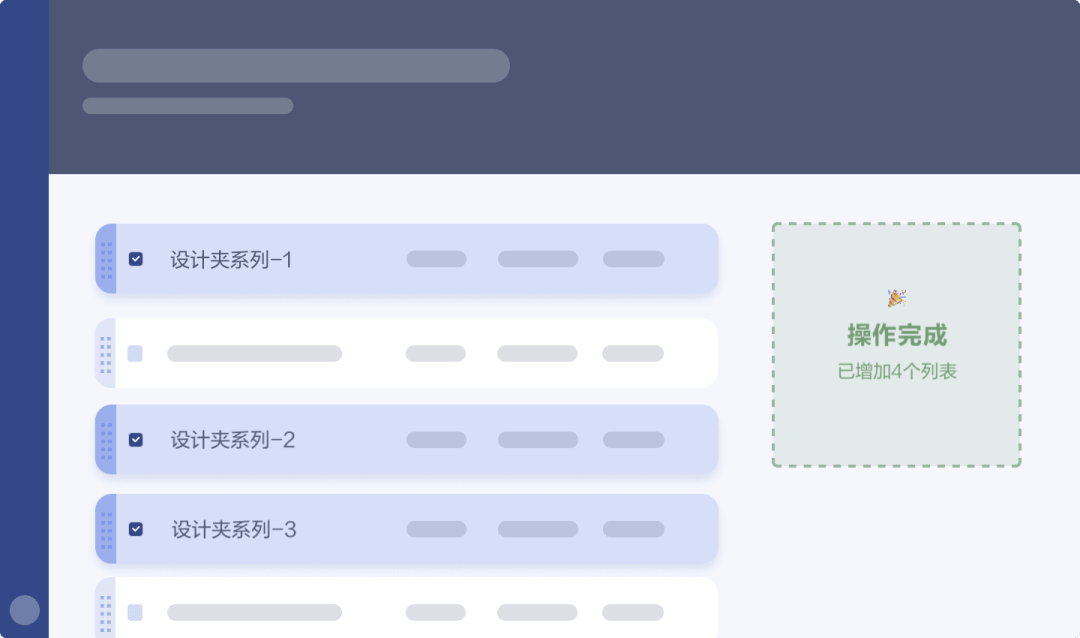
例如把四个列表一起拖动到指定区域后,除了显示操作完成,还可以把拖放的列表数量一起显示出来,让提示更严谨。
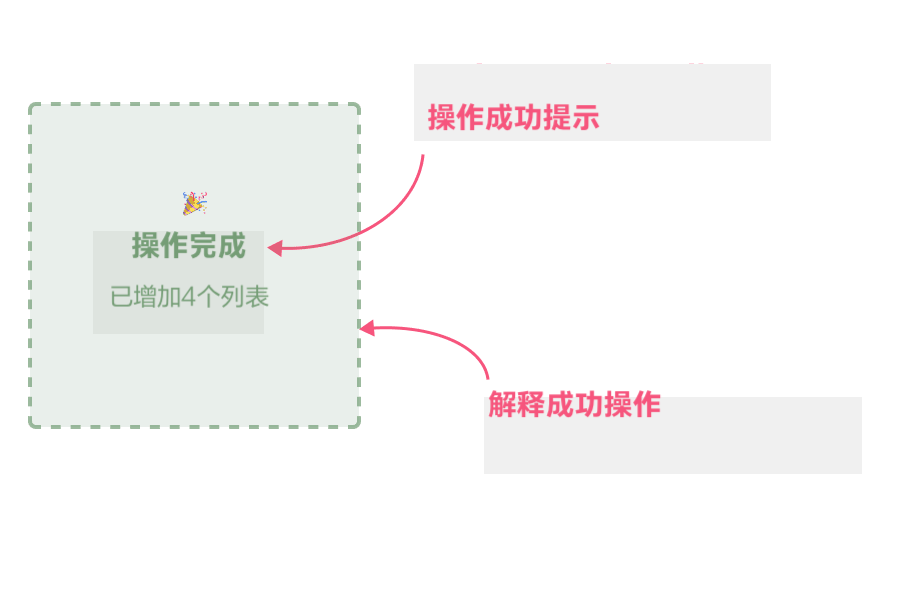
如果把四个列表一起拖动到指定区域后,每个列表还需要依次上传,这个时候最好能提供上传状态的提示:
上传中(进度)、已完成、上传失败等,让拖动上传的过程更加可视化。
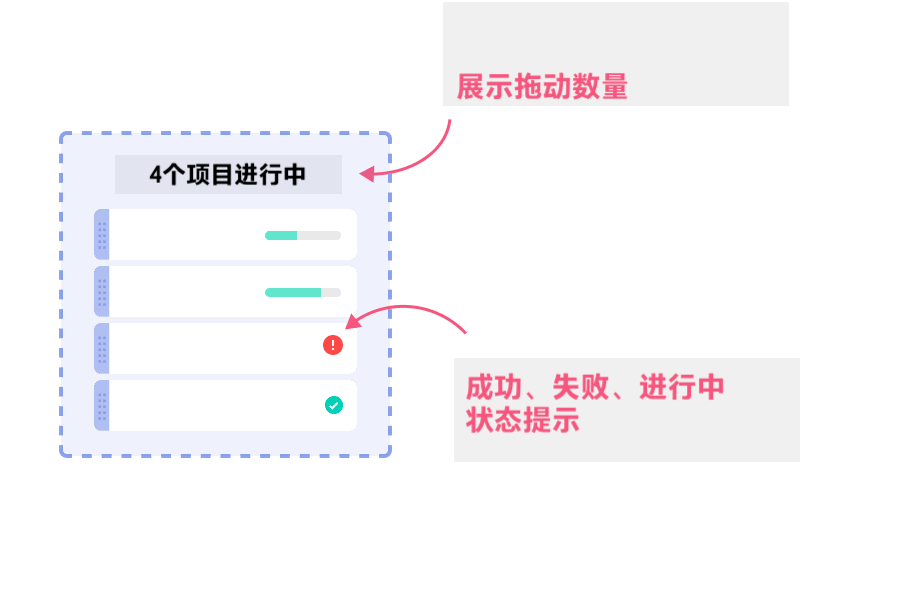
以上分析了拖放功能的使用场景和状态,希望通过这些内容帮助大家了解「拖放」功能在设计中的用法,进一步提升体验!
专栏作家
作者:Clippp,微信公众号:Clip设计夹。每周精选设计文章,专注分享关于产品、交互、UI视觉上的设计思考。
本文原创发布于人人都是产品经理,未经作者许可,禁止转载。
题图来自 Unsplash,基于CC0协议。
该文观点仅代表作者本人,人人都是产品经理平台仅提供信息存储空间服务。储空间服务。
Recommend
About Joyk
Aggregate valuable and interesting links.
Joyk means Joy of geeK